iOS Systemreparatur fehlgeschlagen Anleitung
Wenn Ihr Gerät nach der Verwendung von ReiBoot nicht repariert werden kann, stellen Sie zunächst sicher, dass Sie die neueste Version heruntergeladen haben. Hier ist der Link.
Wenn es immer noch nicht gelingt, mit der neuesten Version zu reparieren, könnte es ein Problem mit der Computer- und Geräteumgebung geben. Bitte versuchen Sie es erneut, wie unten beschrieben.
Fall 1: Wenn Ihr Gerät nach der Reparatur weiterhin im Wiederherstellungsmodus ist, fahren Sie bitte wie folgt fort.
-
Folgen Sie den Anweisungen, um den Wiederherstellungsmodus erneut zu betreten. (Da der Wiederherstellungsmodus Ihres Geräts abnormal ist, müssen Sie den Wiederherstellungsmodus erneut betreten. Bitte verlassen Sie den Wiederherstellungsmodus nicht, sondern fahren Sie nach dem Betreten des Wiederherstellungsmodus direkt mit der Systemreparatur fort.)

- Wechseln Sie zu einem stabileren USB-Kabel, vorzugsweise dem originalen Apple-USB-Kabel.
- Wenn Sie einen Desktop-Computer verwenden, wird empfohlen, das USB-Kabel an den hinteren Anschluss des Computergehäuses anzuschließen. Wenn Sie ein Laptop verwenden, schließen Sie das Netzkabel an den Laptop an und laden Sie ihn während des Reparaturprozesses auf.
- Stellen Sie sicher, dass die Stromversorgung des Geräts während des Reparaturprozesses stabil ist.
- Überprüfen Sie, ob Ihr Netzwerk ordnungsgemäß funktioniert.
- Bitte löschen Sie die zuvor heruntergeladene Firmware-Datei und laden Sie die Firmware-Datei erneut herunter, um das Betriebssystem zu reparieren.
Fall 2: Wenn Ihr Gerät nach der Reparatur immer noch einen schwarzen Bildschirm, das Apple-Logo oder einen Bootloop anzeigt, folgen Sie bitte den Anweisungen von Punkt 2 bis 6 oben.
In der Regel ist die Erfolgsquote beim erneuten Reparieren viel höher, wenn alle oben genannten Schritte korrekt ausgeführt wurden.
Fall 3: Wenn Ihr Gerät sich nicht aus dem Wiederherstellungsmodus flashen lässt, versuchen Sie, das Gerät manuell in den DFU-Modus zu versetzen.
Folgen Sie den untenstehenden Anweisungen, um den DFU-Modus zu betreten.
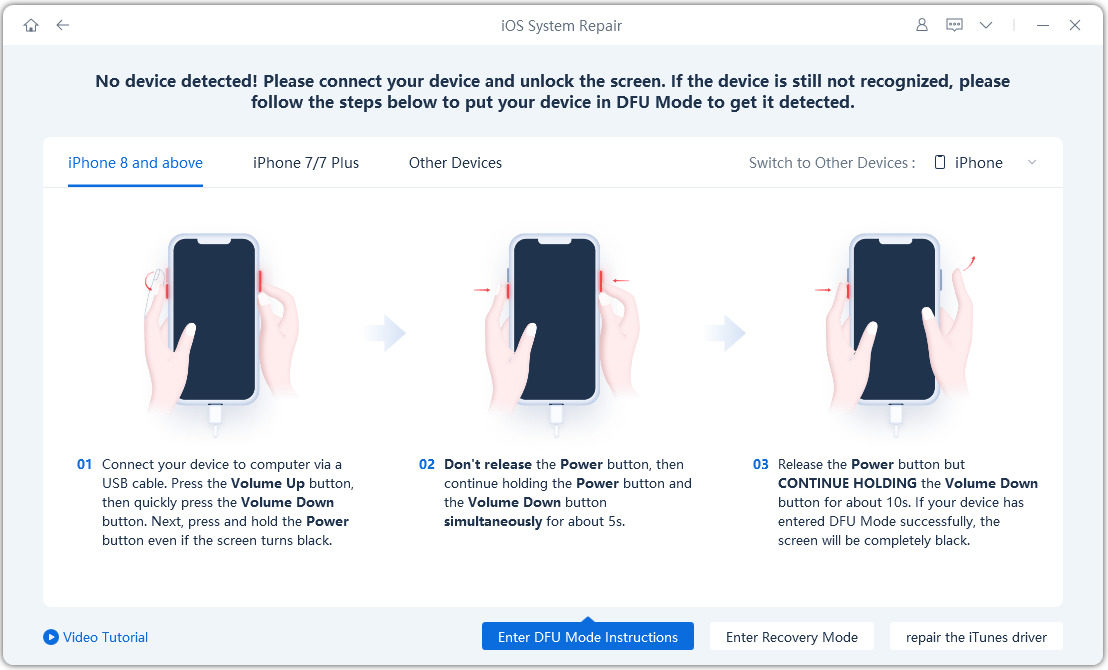
Wenn es nach dem Ausprobieren aller oben genannten Vorschläge immer noch nicht funktioniert, versuchen Sie bitte Folgendes:
- Schließen Sie andere Software, die mit der mobilen Verbindung auf dem Computer zusammenhängt, wie z.B. Software zur Verwaltung von Mobiltelefon-Daten.
- Schalten Sie die Firewall oder die Antivirensoftware aus.
Viele Bücher wurden über die Behandlung solcher Probleme mit Antivirensoftware geschrieben. Wir wissen nicht, welche Antiviren-/Firewall-Einstellungen Sie haben. Das Beispiel, das wir unten geben, ist für die in Windows integrierte Firewall. Eine Firewall verhindert, dass Daten in und aus dem Computer gelangen. Dies könnte die Ursache für die Unterbrechung der Kommunikation mit Apple sein. Hier ist, wie es geht:
- Stellen Sie sicher, dass Sie die neueste Version Ihrer Antivirensoftware haben.
- Nun, mit einem großen WARNHINWEIS, können Sie das riskante Unterfangen eingehen, die Antiviren-/Firewall-Software auszuschalten. Sie ist aus einem bestimmten Grund da. Sie dient dem Schutz Ihres Computers und aller darauf gespeicherten Daten, aber manchmal scheint es notwendig zu sein, das Risiko einzugehen und die Firewall auszuschalten.
- Gehen Sie kein Risiko ein, stellen Sie sicher, dass Sie sie später wieder einschalten!
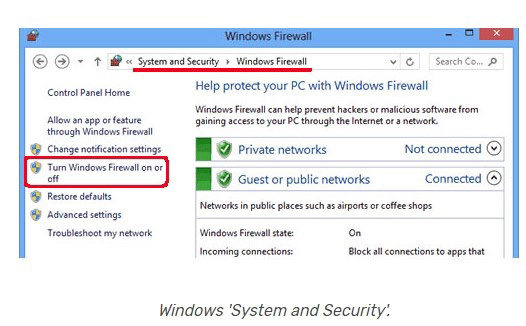
Letzte Worte
Wenn Sie all diese Schritte ausprobiert haben und es immer noch nicht funktioniert, kontaktieren Sie bitte unser Support-Team für weitere Unterstützung. Wenn Sie das Ticket einreichen, teilen Sie uns bitte das Problem mit Ihrem Gerät mit, geben Sie die iOS-Version an und fügen Sie im Fehlerfall die Fehlermeldung bei.




